
L'éditeur PHP Xiaoxin vous présentera comment désactiver le mot de passe de mise sous tension dans Windows 11. Dans le système win11, la protection par mot de passe à la mise sous tension est définie par défaut, ce qui peut être nécessaire pour certains utilisateurs nécessitant un niveau de sécurité plus élevé. Mais pour certains utilisateurs qui n'utilisent l'ordinateur que dans un environnement privé, saisir le mot de passe à chaque fois qu'ils allument l'ordinateur peut sembler un peu fastidieux. Par conséquent, la désactivation du mot de passe de mise sous tension est devenue une exigence. Ensuite, nous partagerons une méthode simple pour vous aider à désactiver le mot de passe de mise sous tension dans le système win11, améliorant ainsi votre commodité.
Comment désactiver le mot de passe de mise sous tension dans win11
1. Cliquez sur Démarrer au milieu de la barre des tâches, puis entrez dans le menu et cliquez sur Exécuter.
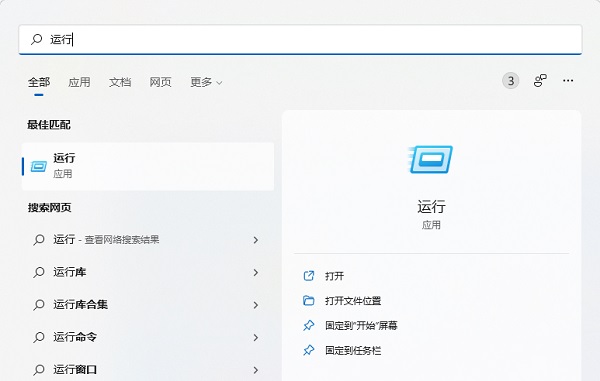
2. Entrez la commande netplwiz dans la zone de saisie d'exécution et cliquez sur OK.
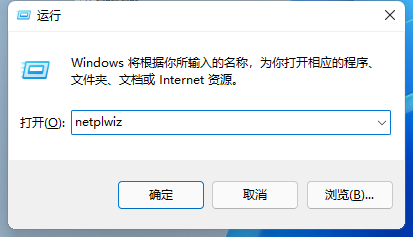
3. Après être entré dans la fenêtre des options du compte utilisateur, regardez la case devant l'option "Pour utiliser cet ordinateur, l'utilisateur doit saisir un nom d'utilisateur et un mot de passe" ci-dessous, et annulez √.
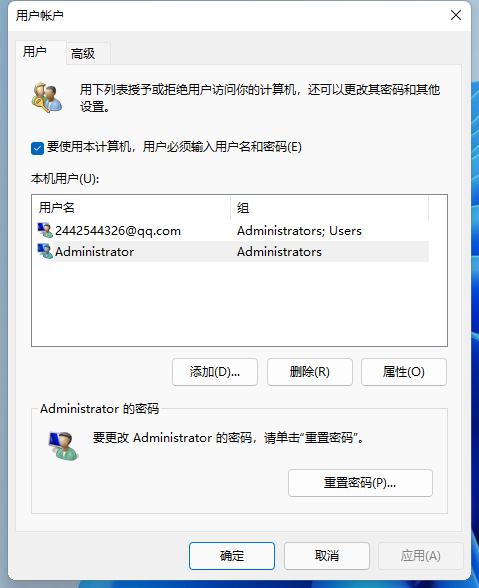
4. Recherchez ensuite l'option "OK" en bas de la fenêtre et cliquez dessus.
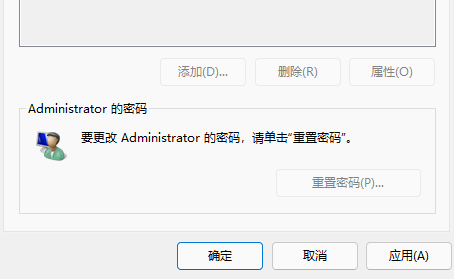
5. À ce moment, vous pouvez entrer dans la fenêtre d'option du mot de passe de connexion. Ici, nous entrons le compte de connexion et le mot de passe dans la case et cliquez sur OK. En effet, il faut également confirmer s'il est exploité par l'utilisateur lui-même.
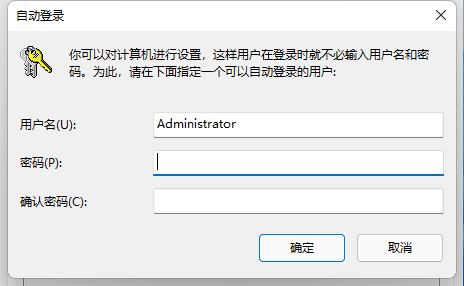
Ce qui précède est le contenu détaillé de. pour plus d'informations, suivez d'autres articles connexes sur le site Web de PHP en chinois!
 Il n'y a pas d'option WLAN dans Win11
Il n'y a pas d'option WLAN dans Win11
 Comment ignorer l'activation en ligne dans Win11
Comment ignorer l'activation en ligne dans Win11
 Win11 ignore le didacticiel pour se connecter au compte Microsoft
Win11 ignore le didacticiel pour se connecter au compte Microsoft
 Comment ouvrir le panneau de configuration Win11
Comment ouvrir le panneau de configuration Win11
 Introduction aux touches de raccourci de capture d'écran dans Win11
Introduction aux touches de raccourci de capture d'écran dans Win11
 Windows 11 mon ordinateur transfert vers le tutoriel de bureau
Windows 11 mon ordinateur transfert vers le tutoriel de bureau
 Solution au problème selon lequel le logiciel de téléchargement Win11 ne peut pas être installé
Solution au problème selon lequel le logiciel de téléchargement Win11 ne peut pas être installé
 Comment ignorer la connexion réseau lors de l'installation de Win11
Comment ignorer la connexion réseau lors de l'installation de Win11